在Excel数据处理的 “百宝箱” 中,有众多实用的函数能帮助我们灵活处理各类文本信息。今天要着重介绍的RIGHT函数,就是专门用于截取右边字符的得力工具,掌握它的用法,能让我们在文本截取操作中更加游刃有余。
一、语法说明
RIGHT函数的语法结构为=RIGHT (文本,[截取数量])。这里面包含两个关键要素:
- “文本” 参数:它明确了我们要从中截取字符的原始文本所在位置,既可以是 Excel 工作表中某个单元格的引用,比如A2、B3等单元格,代表着这些单元格里存放的文本内容;也可以是我们直接手动输入的文本字符串,像 “优秀员工名单” 这样的内容同样可以作为 “文本” 参数使用。总之,就是指定了函数要操作的具体文本对象。
- “截取数量” 参数:这是一个可选参数,用方括号括起来了。它规定了从文本的右边开始截取的字符个数。例如,若我们想截取文本最后的 3 个字符,那就在这个参数位置输入 3 就行啦。需要注意的是,如果我们省略这个参数不写,按照 RIGHT 函数默认的规则,它会截取文本的最后 1 个字符,所以在实际使用时,一定要根据自己的实际需求准确设置这个参数,以获取想要的截取结果。
二、用法示例
下面来看一个具体的用法示例,假设 A2 单元格中有一段文本内容,现在我们想要截取它右边的 5 个字符,那就可以使用公式 =RIGHT (A2,5)。这个公式就是告诉 RIGHT 函数,要去 A2 单元格的文本里,从最右边开始,截取 5 个字符出来。
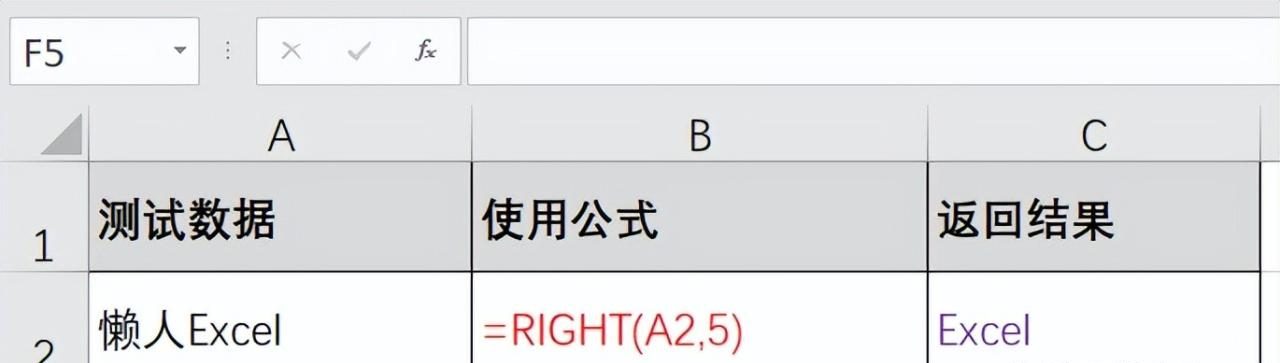
三、公式解释
就拿刚才提到的公式 =RIGHT(A2,5) 来说吧,它的作用就是专门截取A2单元格中后 5 个字符。比如,A2单元格中的文本是 “年度销售数据汇总”,那通过这个公式运算后,得到的结果就是 “数据汇总” ,是不是很清晰明了呢?通过调整 “截取数量” 这个参数,我们可以灵活地截取不同长度的右边字符,来满足各种各样的数据处理需求。
在实际的办公场景中,像提取文件名称中的后缀名、获取电话号码的后几位等情况,都可以巧妙地运用 RIGHT 函数来快速解决。大家不妨多多练习一下这个函数的使用,让 Excel 的文本处理变得更加高效、精准。









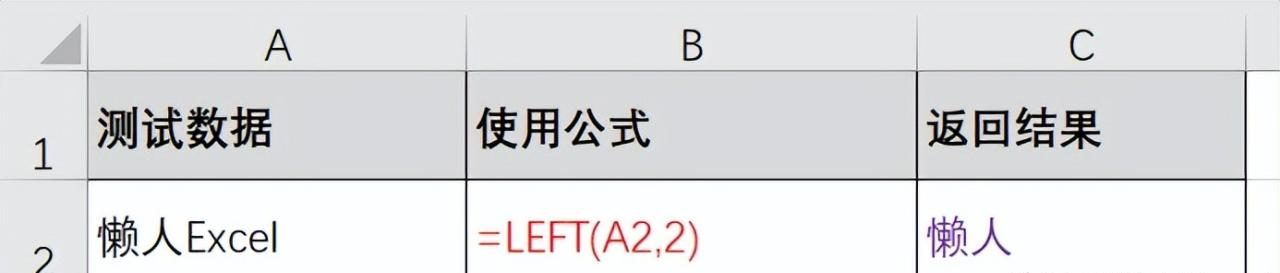
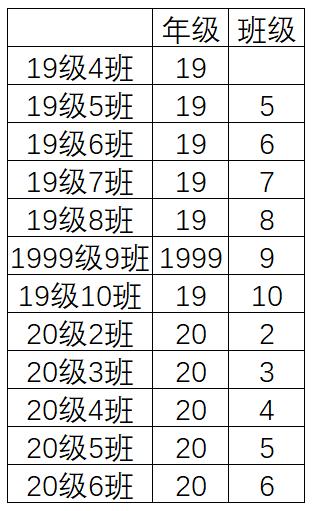


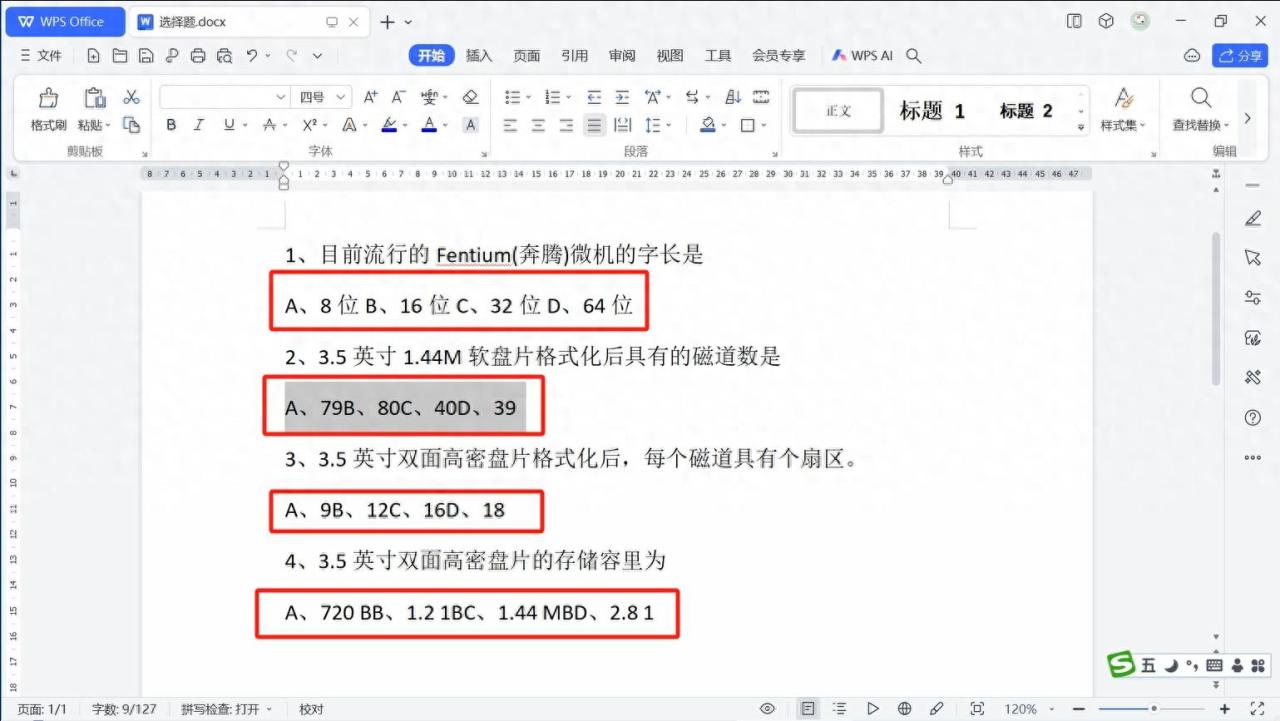
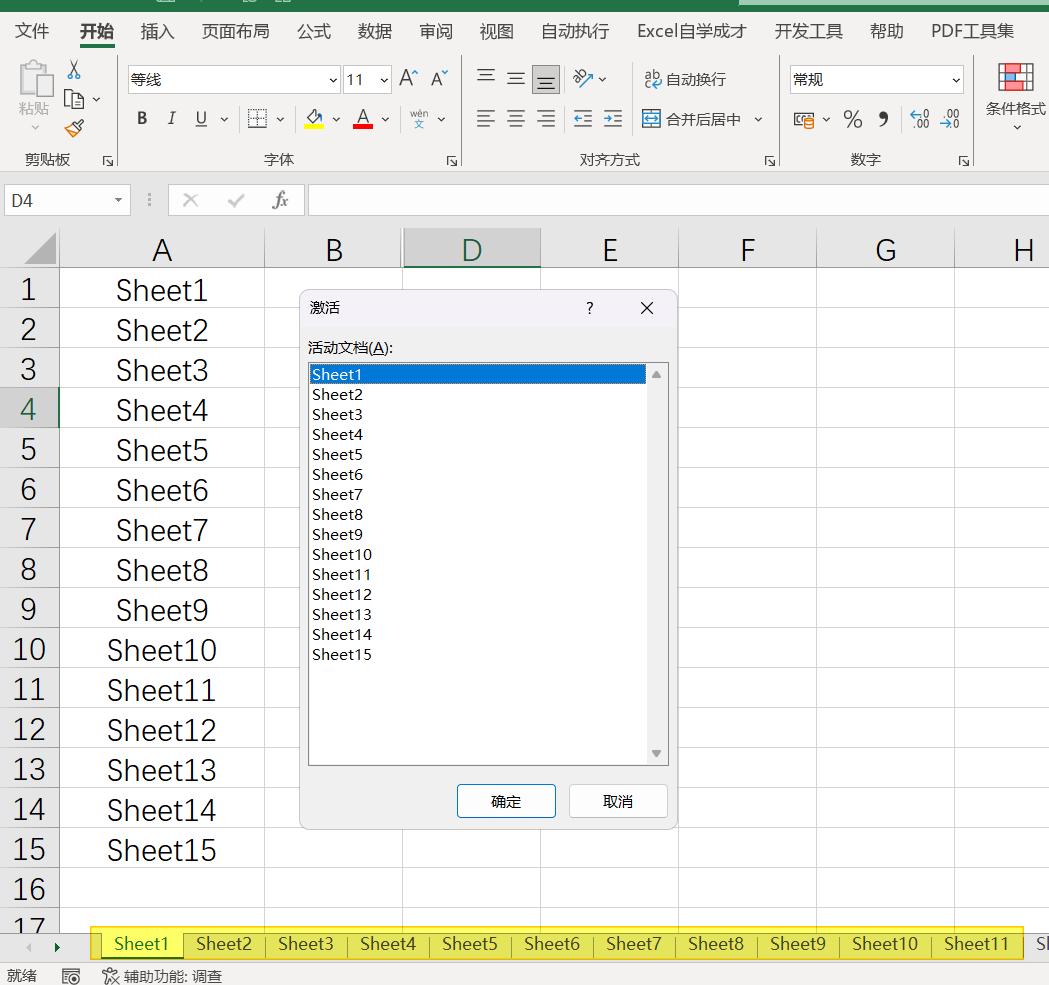

评论 (0)